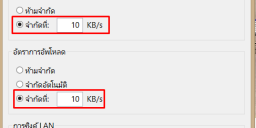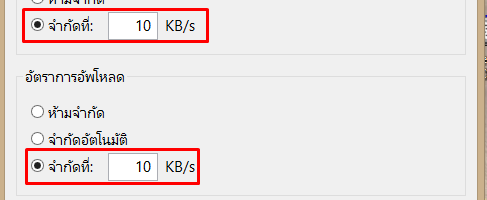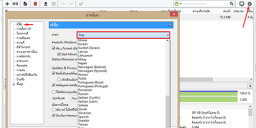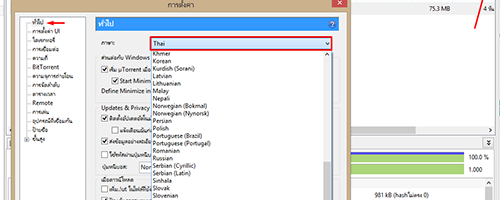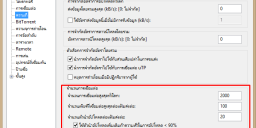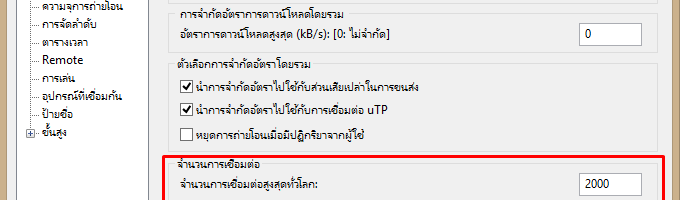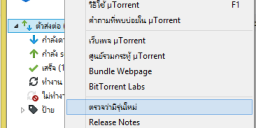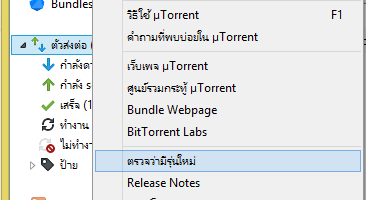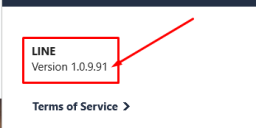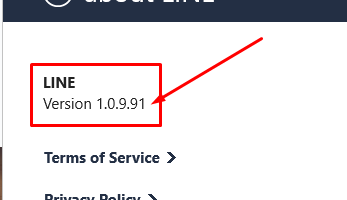วิธีจำกัดความเร็วของ Drobox ในการ Sync ข้อมูลของคุณ
โปรแกรม Drobox ก็คงเป็นโปรแกรมที่หลายๆท่านคงรู้จักกันเป็นอย่างดีอยู่แล้ว เพราะเค้าออกจะดังมากๆ และประเทศไทยเราเองก็ใช้งานกันอย่างแพร่หลายสุดๆ ถึงจะให้พื้นที่บนคลาวด์ที่น้อยไปหน่อย แต่ก็แลกมากับประสิทธิภาพแบบสุดๆเช่นกัน สำหรับท่านที่ยังไม่มีโปรแกรม Dropbox สามารถดูรายละเอียดและดาวน์โหลดได้ที่ลิงก์ https://downloaddd.in.th/305/download-dropbox ไปใช้งานกันได้ฟรีๆ สำหรับบทความนี้จะเป็นเรื่องของการตั้งค่าการ Limit ความเร็วของโปรแกรม Dropbox ในการ Download/Upload ข้อมูลต่างๆ หรือการ Sync ข้อมูลนั่นเอง ก็คงต้องตั้งคำถามว่า “ทำไมต้อง Limit ด้วยหละ…?” หลายๆท่านอาจจะยังไม่เข้าใจว่าอินเตอร์เน็ต Upload และ Download นั้นมีความเร็วไม่เท่ากัน เช่น เราซื้อ Package Internet ของค่ายใหญ่ค่ายหนึ่ง ได้อินเตอร์เน็ต 10/1 Mbps นั่นหมายความว่า คุณจะได้ความเร็วในการ Download ที่ 10Mbps แต่จะได้ความเร็วในการ Upload เพียงแค่ 1Mbps เท่านั้น การใช้งานอินเตอร์เน็ตของเราจะต้องมีการอัพโหลดข้อมูลไปยังเว็บไซต์ด้วย เช่น การเรียกหน้าเว็บไซต์ เราก็จะต้องส่ง Request ไปยังเซิฟเวอร์เพื่อร้องขอข้อมูล ในลักษณะนี้เราจะเรียกว่า Upload…